Crear un mapa web en tiempo real
El primer paso para crear su aplicación en tiempo real es crear un mapa web con los datos en tiempo real necesarios. El departamento de obras públicas de la ciudad ya recopila datos en tiempo real sobre su flota de quitanieves mediante dispositivos de localización automática de vehículos (o AVL, por sus siglas en inglés). Estos dispositivos se instalan en todas las quitanieves y transmiten las coordenadas GPS del vehículo a un receptor situado en las oficinas municipales. Agregaremos estos datos a un mapa web y los simbolizaremos y etiquetaremos adecuadamente para comunicar claramente información importante a los usuarios.
Agregar datos en tiempo real
Las capas de entidades en tiempo real de las autoridades locales son actualizadas periódicamente por ArcGIS GeoEvent Server, que conecta las transmisiones de datos en tiempo real (tales como los transmitidos por los dispositivos AVL de las distintas quitanieves) a los servicios de entidades alojados en ArcGIS Online y ArcGIS Enterprise. Agregaremos cada una de estas tres capas de entidades en tiempo real a un nuevo mapa web.
Nota:
En este tutorial no se aborda en detalle la forma de crear los servicios de entidades en tiempo real mediante GeoEvent Server. Aprenderá más con los tutoriales incluidos en la Galería de ArcGIS GeoEvent Server.
- Inicie sesión en su cuenta de organización de ArcGIS.
Nota:
Si no tiene una cuenta de organización, consulte las opciones de acceso a software.
- En la cinta, haga clic en la pestaña Mapa.

Se abre Visor de mapas con un mapa base temático. A continuación, buscaremos y agregaremos las tres capas en tiempo real de la ciudad relacionadas con las quitanieves y las vías públicas.
- En el panel Capas, haga clic en Agregar.

Aparece el panel Agregar capa.
- En el panel Agregar capa, haga clic en la flecha desplegable Mi contenido y elija ArcGIS Online.
- En el cuadro de texto Buscar, escriba Vehicles (Latest) (Vehículos (más reciente)). A continuación, introduzca owner:Esri_Tutorials_GE en el cuadro de búsqueda, para limitar la búsqueda a las capas que son propiedad de la cuenta Esri_Tutorials_GE.

La búsqueda devuelve la capa Vehicles (Latest). Esta capa contiene entidades de punto que visualizarán la última ubicación registrada de cada quitanieves. Cuando las quitanieves cambian de ubicación, sus dispositivos AVL transmiten sus coordenadas GPS a GeoEvent Server. Una vez configurada correctamente la capa, esta se actualizará automáticamente con las coordenadas más actuales.
- En Vehicles (Latest), haga clic en el botón Agregar. Acérquese más a las entidades que rodean Salt Lake City, Utah.

Los vehículos se representan con triángulos de colores. Los triángulos de color naranja representan a las quitanieves y los de color azul representan a las camionetas con palas adosadas. Cada uno de los cinco vehículos tiene su correspondiente símbolo en el mapa. En este momento, las ubicaciones de los símbolos no se actualizan en tiempo real porque no ha cambiado la configuración para que la capa pueda hacerlo. En primer lugar, agregaremos las demás capas al mapa. A continuación, actualizará el intervalo de actualización de las capas.
- En el panel Agregar capa, cambie la cadena de caracteres de búsqueda a Vehicles (Past) owner:Esri_Tutorials_GE.

- En los resultados de búsqueda, elija Vehicles (Past) y haga clic en el botón Agregar.

Las ubicaciones anteriores de los vehículos se representan con círculos de colores. Al igual que antes, el color naranja representa a las quitanieves y el azul representa a las camionetas. Al igual que en la otra capa, esta capa no está configurada aún para actualizarse en tiempo real. Además, el gran número de círculos dificulta la visión de los triángulos que representan la ubicación más reciente de cada vehículo. Más adelante durante este tutorial, cambiará la simbología de una de las capas para que se diferencien mejor. Antes de ello, es necesario agregar una capa más.
- En el panel Agregar capa, busque y agregue la capa Street Plowed Status owner:Esri_Tutorials_GE.

La capa Street Plowed Status (Estado de vía limpiada de nieve) se agrega al mapa.

Esta capa contiene entidades que representan a las vías públicas principales de la zona. Cada vía se simboliza en función de si ya ha sido limpiada (verde), está pendiente de limpieza (rojo) o se está limpiando en este momento (amarillo). Aunque las entidades tienen el aspecto de líneas, en realidad son polígonos. Para detectar si una quitanieves ha entrado o salido de una sección concreta de una vía, los datos originales de la línea de centro de la vía cuentan con zonas de influencia con una distancia definida. De esta forma, incluso si una quitanieves no se encuentra exactamente en el centro de cada vía, se seguirá registrando como situada en esa vía. Las zonas de influencia se agregaron a GeoEvent Server como barreras geográficas o perímetros geométricos que desencadenan una respuesta si algún elemento entra en su área. En este caso, las vías públicas se marcan como limpias, aún no limpiadas o en progreso, en función de si las quitanieves han atravesado o están atravesando actualmente las barreras geográficas.
- En el panel Agregar capa, haga clic en el botón Atrás.
El panel Capas muestra las capas que ha agregado al mapa.

La capa Street Plowed Status no se ve bien en el mapa base actual, por lo que cambiará el mapa base a otro que presenta un esquema de colores más oscuro.
- En la barra de herramientas Contenido (oscura), haga clic en Mapa base y elija Lona gris oscuro.

La capa Street Plowed Status ahora se ve más claramente en el mapa.

Ahora ha agregado sus capas, pero el componente temporal de todas las capas está inactivo. Aunque estas capas se prepararon específicamente con GeoEvent Server para contener transmisiones de datos en directo basados en el dispositivo AVL de cada quitanieves, los datos no se actualizan en el mapa hasta que se establece un intervalo de actualización. Un intervalo de actualización es un periodo de tiempo durante el cual la capa se refresca en el mapa. Cuando la capa se refresca, toma los datos más recientes de los flujos de datos en tiempo real a los que está conectada mediante GeoEvent Server. Hasta que se establece un intervalo de actualización, las capas solo muestran los datos actualizados en el momento en que se agregó la capa al mapa.
- En la barra de herramientas Contenido, haga clic en Capas. Asegúrese de que la capa Street Plowed Status esté seleccionada.

Ahora se pueden actualizar los ajustes de esta capa seleccionada, incluido el intervalo de actualización.
- En la barra de herramientas Configuración (clara), haga clic en Propiedades.
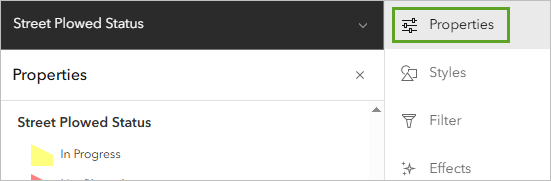
- En Intervalo de actualización, active Refrescar automáticamente la capa. Para Actualizar capa cada, escriba 0.5.

El intervalo de actualización mínimo de esta capa es de 0,5 minutos, lo que equivale a 30 segundos. Ahora la capa Street Plowed Status de su mapa se refrescará cada 30 segundos con los datos más recientes de los dispositivos AVL.
- Siga el mismo proceso para cambiar el Intervalo de actualización a 0.5 minutos para las capas Vehicles (Past) y Vehicles (Latest).
Las tres capas se refrescan ahora cada 30 segundos. Ahora reorganizaremos el orden de las capas para que la ubicación más reciente de los vehículos aparezca por encima del resto del contenido del mapa.
- En el panel Capas, arrastre la capa Vehicles (Latest) por encima de la capa Street Plowed Status.

- Arrastre la capa Vehicles (Past) para situarla entre las capas Vehicles (Latest) y Street Plowed Status.

Simbolizar y etiquetar los datos
Ahora ha agregado capas con datos en tiempo real, pero la simbología predeterminada dificulta la visión de las ubicaciones actuales de las quitanieves en el mapa. Cambiaremos la simbología de la capa y etiquetaremos cada quitanieves y cada camioneta para que aparezcan más claramente.
- En el panel Capas, seleccione Vehicles (Latest). En la barra de herramientas Configuración, haga clic en Estilos.

Aparece el panel Estilos. La capa ya está simbolizada en función del atributo vehicletype, que indica si un vehículo es una quitanieves o una camioneta. La idea no es cambiar si este atributo se muestra o no, sino afinar las opciones en cuanto a sus símbolos.
- En Elegir un estilo, en Tipos (símbolos únicos), haga clic en Opciones de estilo.

El panel muestra opciones de simbología. Se muestran dos símbolos: uno para las camionetas y otro para las quitanieves. Mantendrá el esquema de colores azul y naranja para que la simbología siga coincidiendo con la otra capa de vehículos, pero alterará levemente cada símbolo de forma que las ubicaciones de los vehículos destaquen.
- Haga clic en el símbolo de triángulo azul para camionetas.

Aparece la ventana Estilo de símbolo, que muestra las opciones para cambiar el símbolo. Lo cambiará de un punto básico a una flecha.
- En Símbolo actual, haga clic en Punto básico. En Categoría, elija Flechas.

- Desplácese por la lista de símbolos de flecha y haga clic en la flecha blanca que apunta hacia arriba dentro de un círculo negro.

A continuación cambiará su tamaño y color.
- En la ventana Estilo de símbolo, haga clic en Atrás.
- En Símbolo actual, para Tamaño, escriba 30.

- En Marcador vectorial, en Color de relleno, haga clic en Editar.
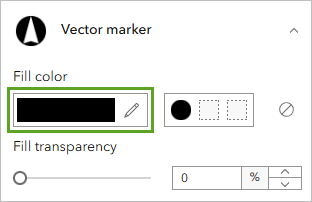
- En la ventana Seleccionar color, en #, escriba 71a5eb.
- Haga clic en Hecho. Cierre la ventana Estilo de símbolo.
El nuevo símbolo se aplica automáticamente al mapa.

El nuevo símbolo utiliza un azul ligeramente distinto para diferenciarlo del símbolo de las ubicaciones anteriores de las camionetas. A continuación, haremos un cambio similar en el símbolo de las quitanieves.
- En el panel Opciones de estilo, haga clic en el símbolo de triángulo naranja de las quitanieves. Haga clic en Punto básico y elija el mismo símbolo de flecha.
- Cambie el tamaño del símbolo a 30 y el color de relleno a f5c056.

- Cierre las ventanas Seleccionar color y Estilo de símbolo.
Se actualizan los símbolos de las quitanieves y de las camionetas.

En lugar de que las flechas apunten siempre hacia arriba, orientaremos los símbolos para que apunten en la dirección hacia la que se dirigen los vehículos. Así, los usuarios podrán seguir mejor la ruta de cada vehículo gracias a la simbología.
- En el panel Opciones de estilo, expanda Rotación por atributo. Active Rotar símbolos en función de valores de atributo.

Aparecen opciones para el giro de los símbolos.
- En Campo, elija heading. Compruebe que Geográfico esté seleccionado.

Geográfico significa que la rotación irá en el sentido de las agujas del reloj desde 0 y el símbolo girará en el sentido de las agujas del reloj desde su orientación actual. Como resultado, las flechas apuntarán en la dirección hacia la que se dirigen los vehículos.
- En la parte inferior del panel, haga clic en Hecho. Haga clic en Hecho.

Nota:
Es posible que tenga que esperar hasta el siguiente intervalo de actualización para que se aplique la rotación de símbolos.
Los nuevos símbolos aparecen más claramente en el mapa y proporcionan más información al usuario. Sin embargo, es posible hacer que destaquen más y proporcionen más información. Etiquetaremos los vehículos de forma que las autoridades locales puedan determinar de un vistazo dónde se encuentra un vehículo concreto en el mapa.
- En la barra de herramientas Configuración, haga clic en Etiquetas.

Aparece el panel Etiquetar entidades. Las etiquetas están habilitadas, pero aún deben configurarse. Agregará etiquetas que identificarán el número de un vehículo (Camioneta 1, Camioneta 2, etc.), lo que ayudará a las autoridades locales a identificar cada camioneta de su flota en el mapa.
- En el panel Etiquetar entidades, haga clic en Agregar clase de etiqueta.

Se agregan etiquetas a cada camioneta en función del atributo vehiclename.

Las etiquetas indican más claramente qué camioneta o quitanieves corresponde a cada símbolo. (Si hay dos etiquetas superpuestas, es posible que no se muestren en el mapa).
Filtrar ubicaciones anteriores de las quitanieves
Resulta útil saber dónde ha estado cada quitanieves, pero en este momento se refleja un número excesivo de ubicaciones pasadas, lo que hace más difícil saber qué quitanieves estaba dónde y en qué momento. Aprovechará el filtrado por tiempo para visualizar únicamente las ubicaciones pasadas de los vehículos que se hayan producido en los últimos dos minutos. Al aplicar este filtro, se aligera la cantidad de información visual que ven los usuarios.
- En el panel Capas, seleccione la capa Vehicles (Past).
- En la barra de herramientas Configuración, haga clic en Filtrar.
Aparece el panel Filtrar. Usará este panel para crear un filtro para que la capa Vehicles (Past) muestre solo las entidades cuyo atributo de hora esté dentro de los últimos dos minutos.
- En el panel Filtro, haga clic en Agregar nuevo.
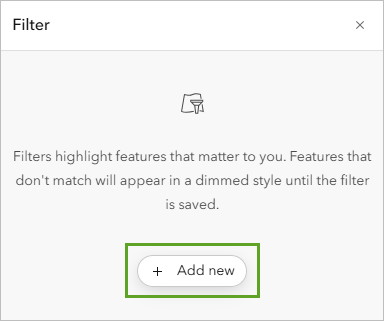
La expresión aplicará un filtro en todos los tipos de vehículos (tanto quitanieves como camionetas) que se han actualizado en los últimos dos minutos respecto de la hora actual.
- En Condición, establezca lo siguiente:
- Para el campo, seleccione time.
- Para el operador, seleccione en los últimos.
- Para el valor y las unidades, especifique 2 minutos.

- Haga clic en Guardar.
Los datos del mapa se filtran.

Ahora cada quitanieves presenta una ruta de migas de pan con las ubicaciones anteriores. Gracias al filtro, los usuarios comprenden mejor dónde ha estado cada quitanieves y las calles que se limpiaron recientemente.
Finalmente, guardará su mapa.
- En la barra de herramientas Contenido, haga clic en Guardar y abrir. Seleccione Guardar como.

- En la ventana Guardar mapa, introduzca la siguiente información:
- En Título, escriba Quitanieves en una ciudad de Utah y agregue su nombre o iniciales.
- En Etiquetas, escriba Quitanieves, Carreteras, Utah
- En Resumen, escriba Este mapa muestra la ubicación en tiempo real de las quitanieves de una ciudad de Utah.

- Haga clic en Guardar.
Su mapa ya está completo. Muestra la ubicación de las quitanieves y el estado de las vías públicas de toda la ciudad. Las capas de datos se actualizan en tiempo real con un intervalo de 30 segundos y las entidades se simbolizan para comunicar al usuario información importante.
Crear un cuadro de mando
Anteriormente, creó un mapa web con capas en tiempo real que mostraban la ubicación actual de las quitanieves por toda la ciudad. El mapa también indicaba si las carreteras habían sido limpiadas. Aunque el mapa contiene datos vitales tanto para los ciudadanos como para las autoridades municipales, estas últimas requieren un cuadro de mando de uso interno para monitorizar las operaciones de limpieza de nieve. El cuadro de mando debe proporcionar la siguiente información:
- Una lista que se actualice en tiempo real con los nombres de los vehículos y su velocidad
- Un gráfico de barras que se actualice en tiempo real con las velocidades de los vehículos
- Un gráfico circular que se actualice en tiempo real con las proporciones del estado de limpieza de las calles
- Una lista que presente nombres de calles y el estado de limpieza
Esta información ayudará a las autoridades locales a organizar las rutas de las quitanieves y monitorizar las operaciones de limpieza de la nieve en toda la ciudad. Mediante ArcGIS Dashboards, creará un tipo de cuadro de mando. Los cuadros de mando son totalmente configurables y pueden contener elementos para visualizar mapas, listas y gráficos.
Agregar su mapa a un cuadro de mando
En primer lugar, elegirá el mapa que utilizará su cuadro de mando.
- Si es necesario, inicie sesión en su cuenta de ArcGIS Online.
- En la cinta, haga clic en el botón Selector de aplicaciones y elija Cuadros de mando.

Aparece la página de inicio de ArcGIS Dashboards, donde puede crear, editar y visualizar cuadros de mando.
- Haga clic en Crear cuadro de mando.
Aparece el panel Crear nuevo cuadro de mando.
- En el panel Crear nuevo cuadro de mando, introduzca lo siguiente:
- En Título, escriba Quitanieves en una ciudad de Utah.
- En Etiquetas, escriba GeoEvent.
- En Resumen, escriba Ubicación de las quitanieves y estado de las vías públicas de una ciudad de Utah.
- En Carpeta, seleccione la ubicación en la que desea almacenar el cuadro de mando.

- Haga clic en Crear cuadro de mando para generar la nueva aplicación de cuadro de mando.
Ahora que ha creado su cuadro de mando, puede agregar elementos. En los siguientes pasos, agregará los siguientes elementos:
- Mapa
- Lista
- Gráfico de serie
- Gráfico circular
- En el panel lateral, haga clic en el botón Agregar elemento.

Aparece el panel Diseño.
- En el cuadro de mando, elija Mapa.

Aparece el panel Seleccionar un mapa y enumera los mapas web que están disponibles en su cuenta de ArcGIS.
- Busque el mapa web Quitanieves en una ciudad de Utah. Haga clic en Seleccionar para agregar el mapa como un elemento a su cuadro de mando.

Aparece la ventana de mapa Quitanieves en una ciudad de Utah con propiedades para configurar su mapa.
El contenido del mapa web servirá como fuente de datos para los otros elementos.
- En la pestaña Configuración, haga clic en los botones de alternancia para habilitar las opciones siguientes:
- Buscar
- Vista inicial y marcadores
- Visibilidad de capa
- Conmutador de mapas base

Estas funcionalidades permiten a los usuarios navegar eficazmente por el mapa, además de seleccionar entidades de interés.
- Haga clic en la pestaña Acciones de capa.
Observe que los elementos emergentes se habilitan automáticamente. Los elementos emergentes proporcionan información valiosa cuando un usuario hace clic en una entidad del mapa y son otra forma de hacer que su cuadro de mando sea interactivo e informativo.
- Haga clic en Hecho.
Aparece el cuadro de mando con el elemento de mapa que acaba de configurar.
- En el mapa, haga clic en una camioneta para abrir un elemento emergente que contenga atributos sobre la entidad.

Dado que los elementos emergentes están habilitados en su cuadro de mando, la funcionalidad para hacer clic en una entidad para acceder a los atributos está disponible automáticamente.
- Cierre la ventana emergente.
Agregar un elemento de lista
Ha configurado su elemento de mapa y aprovechado algunas de las funcionalidades de tiempo real de Dashboards para que su mapa comunique información con una claridad aún mayor. Como mencionábamos al principio de este tutorial, las autoridades municipales quieren acceder de forma sencilla a cierta información adicional acerca de las quitanieves. En primer lugar, agregará una lista con información sobre cada quitanieves.
- En el panel lateral, haga clic en Agregar elemento.
A continuación, elegirá dónde agregar este elemento. Puede agregar elementos a cualquier lado del cuadro de mando o apilarlos sobre cualquier elemento existente. Su siguiente elemento se agregará al lado izquierdo del cuadro de mando.
- En el lado izquierdo del cuadro de mando, haga clic en el botón Agregar y seleccione Lista.

Ahora configurará la lista para indicar la velocidad de cada uno de los cinco vehículos de la flota. Esta información se utilizará para monitorizar los vehículos que están limpiando actualmente y a qué velocidad se mueven.
- En el panel Seleccionar una capa, elija Vehicles (Latest).

El panel de configuración Lista cambia para mostrar las opciones de datos de la capa Vehículos (más reciente).

Nota:
Es posible que su lista sea ligeramente distinta de las imágenes que se muestran en el tutorial, ya que esta capa de entidades es dinámica y se actualiza con frecuencia.
De forma predeterminada, los vehículos aparecen enumerados ordenados por su valor de ObjectID, un campo que organiza internamente las entidades de una capa. Lo cambiará para enumerar los vehículos ordenados por su nombre de vehículo.
- En el panel Opciones de datos, en Ordenar por, haga clic en Agregar campo y elija vehiclename.

- Haga clic en el botón de ordenar y compruebe que Orden ascendente esté seleccionado.

La vista previa del lado derecho de la ventana indica que los vehículos aparecen ahora enumerados en orden de su nombre. A continuación, agregaremos a la lista la velocidad de cada vehículo. Al igual que con el campo de tiempo que utilizamos para crear el filtro, los dispositivos AVL también registran la velocidad de cada quitanieves. La información de velocidad está incluida en la capa.
- En el panel lateral, haga clic en la pestaña Lista.
El campo vehiclename ya se ha agregado al cuadro de texto.

- Haga clic después de {field/vehiclename} y pulse Intro. Haga clic en la flecha desplegable Insertar y agregue el campo speed.

La vista previa de la lista incluye ahora la velocidad de cada vehículo en millas por hora y se muestra a la derecha del panel Opciones de lista. A continuación agregará las unidades.

- Después de {field/speed}, agregue un espacio y escriba mph.
Se han agregado las unidades para el valor de velocidad.
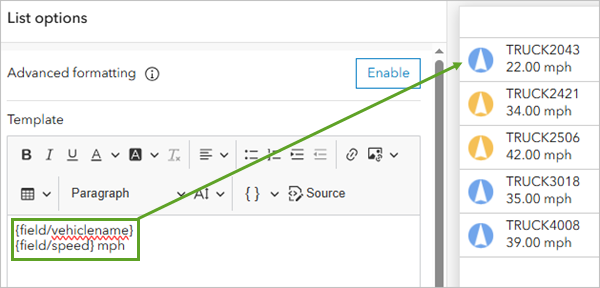
- Haga clic en la pestaña Acciones. En Cuando cambia la selección, haga clic en la flecha desplegable Zoom y utilice el botón de alternancia para habilitar el zoom para Quitanieves en una ciudad de Utah.

Ahora, cuando un usuario haga clic en un vehículo de la lista, el cuadro de mando se acercará a ese vehículo en el mapa.
- Haga clic en la pestaña General. En el panel Opciones generales, en Título superior, haga clic en Editar.
- En el cuadro de texto, escriba Vehículos. Utilice las opciones de formato para centrar el título y resaltarlo en negrita.

- Haga clic en Hecho.
El elemento de lista se agrega al cuadro de mando.
- Ajuste la anchura del elemento de lista de modo que no ocupe más espacio del necesario.
Nota:
Para ajustar el tamaño de un elemento, apunte al borde del elemento y arrástrelo hasta el tamaño deseado.

Agregar un elemento de gráfico de serie
Tener la atribución de la velocidad de los vehículos está bien, pero puede hacer que la información sea más clara agregando un gráfico de barras que muestre las velocidades de los vehículos de forma relativa entre sí.
- En el panel lateral, haga clic en Agregar elemento. Debajo del elemento de lista, haga clic en Agregar elemento aquí. Elija Gráfico de serie.

- En el panel Seleccionar una capa, seleccione Vehicles (Latest).
- En el panel Opciones de datos, defina los parámetros siguientes:
- En Categorías de, elija Entidades.
- En Campo de categoría, elija vehiclename.
- En Serie, haga clic en Agregar serie y elija velocidad.
- En Ordenar por, haga clic en Agregar campo, elija vehiclename y compruebe que Orden ascendente esté seleccionado.

La vista previa muestra un gráfico de barras con cinco barras, una para cada vehículo. Sin embargo, las etiquetas de eje no indican los valores que representan las barras.
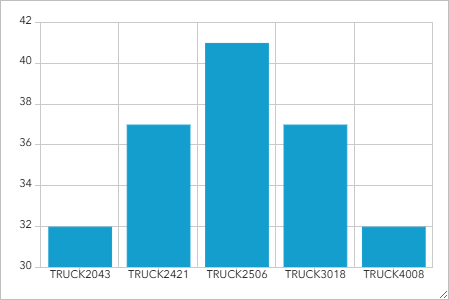
- Haga clic en la pestaña Ejes de categoría y, en Título, escriba Vehículo.
El título del eje horizontal se actualiza a Vehículo.
- Haga clic en la pestaña Ejes de valor y, en Título, escriba Velocidad (mph).
El título del eje vertical se actualiza a Velocidad (mph).
- Haga clic en la pestaña Serie, desplácese hacia abajo hasta la opción Colores de barra y haga clic en el parche de color existente.
- Sustituya el código hexadecimal existente por 00c5ff.

- Haga clic en la pestaña General. En Título superior, haga clic en Editar.
- En el cuadro de texto, escriba Velocidad del vehículo. Alinee el texto en el centro.
- Encima del cuadro de texto, haga clic en Párrafo y elija Encabezado 2.

- Haga clic en Hecho.
El gráfico aparece debajo del elemento de lista.
- Redimensione los elementos para que toda la información se visualice claramente.

Agregar un elemento de gráfico circular
A continuación, agregará un elemento que muestra el estado de las calles en forma de un gráfico circular. Gracias a este elemento, las autoridades municipales pueden ver de un vistazo la proporción entre calles ya despejadas y las que aún quedan por limpiar. Funcionará como un medidor de progreso de las operaciones de limpieza.
- En el panel lateral, haga clic en Agregar elemento. Debajo del gráfico de serie, haga clic en Agregar elemento aquí. Elija Gráfico circular.
- En el panel Seleccionar una capa, elija Street Plowed Status (Estado de vía limpiada de nieve).
Para ver un porcentaje de las calles ya limpias, visualizaremos el recuento de entidades de cada estado de limpieza.
- En el panel Opciones de datos, cambie los siguientes parámetros:
- En Categorías de, asegúrese de que Valores agrupados está seleccionado.
- En Campo de categoría, elija PlowedStatus.

La vista previa se actualiza y muestra un gráfico circular con dos o tres secciones (es posible que no haya ninguna calle con el estado En curso). A continuación, actualizará la apariencia del gráfico para agregar una leyenda.
Nota:
Sus valores pueden ser diferentes, puesto que los datos son dinámicos.
- Haga clic en la pestaña Gráfico.
- En el panel Opciones de gráfico, defina estos valores:
- Expanda la sección Etiquetas. Desactive Visibilidad.
- Expanda la sección Leyenda. Active Visibilidad. En Formato, haga clic en Porcentaje.

El elemento de gráfico circular se actualiza y aparece una leyenda debajo del gráfico.
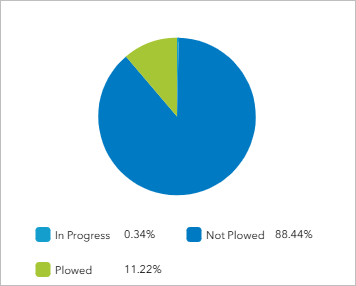
- Haga clic en la pestaña General. En Título superior, haga clic en el botón Editar. En el cuadro de texto, escriba Estado de limpieza de calles (porcentaje).
Activará el gráfico circular con acciones de entidades para que los usuarios puedan ver en el gráfico qué calles se encuentran en un estado determinado.
- Haga clic en la pestaña Acciones.
- En el panel Acciones, en Cuando cambia la selección, expanda Filtrar. En Quitanieves en una ciudad de Utah, active Street Plowed Status.
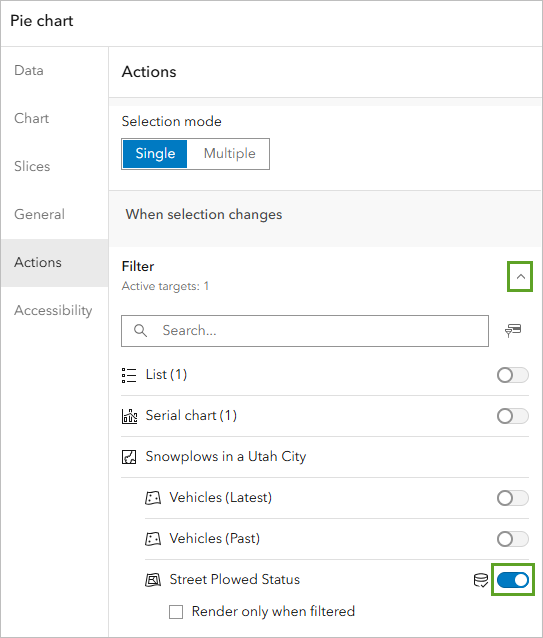
- Haga clic en Hecho.
- Redimensione los elementos de gráfico circular, lista y gráfico de barras para visualizar toda la información claramente.

- Haga clic en uno de los segmentos del gráfico circular.
Los segmentos de carretera del mapa se ocultan y se revelan en función de la porción del gráfico en la que haga clic. Esto se debe a la acción que habilitó al configurar el gráfico circular.
Agregar un segundo elemento de lista
El elemento de gráfico circular contiene mucho espacio vacío. Utilizará ese espacio para contener un último elemento. Será otro elemento de lista que muestra los nombres de las calles y su estado de limpieza.
- En el panel lateral, haga clic en Agregar elemento. A la izquierda del gráfico circular, haga clic en Agregar elemento aquí. Seleccione Lista.
- En el panel Seleccionar una capa, elija Street Plowed Status (Estado de vía limpiada de nieve).
Quiere que la lista muestre el estado de limpieza de las calles, por lo que cambiará los ajustes de la lista para este fin. También aumentará el número máximo de elementos que pueden visualizarse en la lista para mostrar muchas calles a la vez.
- En el panel Opciones de datos, cambie los siguientes parámetros:
- En Máximo de entidades visualizadas, establezca el valor como 50.
- En Ordenar por, haga clic en Agregar campo, elija PlowedStatus y compruebe que Orden ascendente esté seleccionado.
La vista previa se actualiza con una vista de calles, cada una con un símbolo que indica el estado de limpieza.

Para que la lista resulte más clara, agregará una descripción a cada elemento de la lista para indicar explícitamente el estado de limpieza. Anteriormente agregó una descripción similar a la lista de velocidades de los vehículos.
- Haga clic en la pestaña Lista.
- En el panel Opciones de lista, haga clic después de {field/StreetName} y pulse Intro. En la línea debajo de {field/StreetName}, agregue el campo PlowedStatus.

Como hicimos con nuestro gráfico circular, activaremos ciertas acciones de entidades de la lista, para que los usuarios puedan usarla para navegar a calles que les interesen.
- Haga clic en la pestaña Acciones.
- En el panel Acciones, expanda Zoom. Active Quitanieves en una ciudad de Utah.
- Haga clic en la pestaña General.
- En el panel Opciones generales, en Título superior, haga clic en Editar. En el cuadro de texto, escriba Estado de limpieza de calles (nombre de calle).
- Haga clic en Hecho.
- Cambie el tamaño de los elementos para minimizar el espacio vacío.

A continuación, agregará un encabezado a su cuadro de mando.
- En el panel lateral, haga clic en el botón Agregar elemento. Haga clic en el botón Agregar situado en la parte superior del mapa y elija Encabezado.

El encabezado muestra de forma predeterminada el título del mapa.
- Haga clic en Hecho.
Guardar y compartir su cuadro de mando
El cuadro de mando ahora está configurado con los elementos necesarios. A continuación, guardará el cuadro de mando y lo compartirá con el público adecuado.
- En el panel lateral, haga clic en el botón Guardar y seleccione Guardar.

- Haga clic en el botón situado junto al título del cuadro de mando. En la lista, elija Detalles de elemento del cuadro de mando.

Puede compartir el cuadro de mando con otros miembros de su organización o con todo el mundo. Dado que esta vista de operaciones está destinada a las autoridades municipales y no al público en general, solo la compartirá con su organización.
- En la pestaña Descripción general de la página de detalles de elementos Quitanieves en una ciudad de Utah, haga clic en Compartir.

- En la ventana Compartir, elija Organización. Haga clic en Guardar.
Cuando comparte el cuadro de mando, todos los mapas y datasets asociados deberán compartirse del mismo modo. Puede acceder al cuadro de mando compartido a través de la aplicación de ArcGIS Dashboards o una cuenta de ArcGIS Online.
En este tutorial, ha creado un mapa y un cuadro de mando para las autoridades municipales que pueden utilizarse para monitorizar el estado de las operaciones de limpieza de nieve por toda la ciudad. En primer lugar, creó un mapa web con capas de datos en tiempo real. A continuación, usó ese mapa web para crear un cuadro de mando que permite a las autoridades municipales hacer un seguimiento de las quitanieves y del estado de las calles. Este mapa y aplicación le ayudarán a proteger la seguridad de los ciudadanos y proporcionar información en tiempo real a las personas responsables de las decisiones.
Encontrará más tutoriales en la galería de tutoriales.

